
キャプチャーボードを買い漁って25台以上!
どうも、自分は「しふぁチャンネル」というゲーム実況チャンネルや「しふぁの作業部屋」というチャンネルを運営しているしふぁと申します。
これからキャプチャーボードを購入したかったり、すでにキャプチャーボードを使用してゲーム実況をやっている人もいると思いますが、
・スマホゲームをプレイしたい
・OBSで再生しているBGMを聞きながらプレイしたい
・Discordといった通話ソフトでボイスチャットしながらプレイしたい
このような状況の人も多いかと思います。
その場合はOBSに映った映像を見ながら、もしくはOBSから聞こえるゲーム音声を聞きながらプレイする必要があるんですが、OBSに映る映像と音声はどうしても遅延が発生するようになっているんですよね。
そのため、使用するキャプチャーボードによってはゲームプレイに影響が出てしまう程の遅延が出てしまうので、それで悩んでいる人も多いかと思いますし、これから購入する人は注意する必要があります。
ちなみに自分は25台以上のキャプチャーボードを実際に使用した経験があり、OBSの遅延が少ない優秀な製品を数多く知っているので、今回はその中でもOBSに映る映像と音声の遅延が少ないおすすめ製品を3つ厳選して紹介していこうと思います!
check!
🔽ゲーム実況・配信をするのに必要な機材情報をまとめたページはこちら!
>>ゲーム実況に必要な機材情報まとめを確認する!
🔽キャプチャーボード関連の情報をまとめたページはこちら!
>>キャプチャーボードまとめページを確認する!
動画でも解説しています
選ぶ時の3つの基準
OBSの遅延が少ないおすすめキャプチャーボードを紹介していく前に、どうやっておすすめの物を選んでいったのか、3つの基準を解説していこうと思います。
ちなみに、
・「パススルー出力」などのキャプチャーボードの専門用語が良く分からない
という人は、初心者向けにキャプチャーボードを選ぶ時のポイントを解説したページを作成しており、その中で詳しく解説しているのでまずはそちらを確認するようにして下さい。
check!
>>キャプチャーボードを選ぶ時のポイントを確認する!
まず1つ目の基準は、当たり前ですがOBSでの遅延がトップクラスで少ない物の中から厳選しています。
OBSに映った映像を見ながら・音声を聞きながらゲームがプレイできるギリギリの遅延としては、自分の実際の経験から言わせてもらうと約0.1秒というのが限界となっています。
これ以上の遅延になるとまともにゲームがプレイできないので、最低でもこれよりも少ない遅延になっている製品の中から選んでいます。
ただ、約0.1秒の遅延というのはRPGゲームのような動きが少ないゲームをプレイする場合にギリギリプレイできるという基準になるので、FPSゲームのような動きが速いゲームをプレイする場合は遅延が気になってしまう事が多いんですよね。
また、スマホゲームの映像を映したいのであれば、キャプチャーボードとスマホの間にHDMI変換ケーブルを接続する必要がありますが、これを接続する事で若干遅延時間が伸びてしまいます。
例えばiPhoneを使用するならばApple純正品のLightning Digital AVアダプタを推奨しているのですが、これを接続すると約0.01秒ほど遅延時間が増えてしまうんですよね。(使用機材によって遅延時間は変化します)

となると、遅延時間が約0.1秒に近い製品だと状況によってはそれを超えてしまう可能性があるので、今回はOBSの遅延が約0.07秒という実際に使用してきた製品の中で最も遅延が少ない製品を3つ厳選してきました!
約0.07秒という遅延ならばFPSゲームのような動きが速いゲームをプレイする場合でも快適にプレイできますし、スマホゲームをプレイする場合もよっぽど性能が低いHDMI変換ケーブルを使用しない限りは快適にプレイできる遅延の少なさとなっているので参考にしてみて下さい。
次に2つ目の基準は、キャプチャーボードには外付け型と内蔵型の2種類があるのですが、内蔵型のキャプチャーボードはある程度PCの知識が無いと扱いが難しいので、今回は初心者におすすめな外付けキャプチャーボードの中から選択しています。

あと、内蔵型のキャプチャーボードは4K/60fpsでキャプチャーソフトに映像を映せるような性能が高い物が多いんですが、ゲーム実況を行う場合は1080p/60fpsくらいの画質があれば十分ですし、それくらいの画質ならば外付け型で十分なので、初心者の方は外付け型を購入することをおすすめしています。
最後に3つ目の基準は実際に使用してみて問題無く使用できた物の中から選択しています。

上の画像のように25台以上のキャプチャーボードを実際に使用した経験があるのですが、製品情報ページのスペック一覧を見る限りでは、
「これは性能が高くて使えそう!」
と思って購入したのに、実際に使ってみると、
・映像の色味がおかしい
・時間が経つと徐々に音声がズレる
といったような症状が出てしまう製品もありました。
「高いお金を支払って買った製品がこの程度の性能かよ…。」
「コレ買うの失敗だったな…。」
と何度思った事でしょうか。
こんな悲しい思いをするのは自分だけで済むように、自分がこれまでに実際に使用してきたキャプチャーボードの中で、
「コレは使える!本当におすすめだ!」
と思った製品だけを3つ厳選しているので安心してもらえたらと思います。
あと、中には実際に使用せずに製品情報ページのスペック情報だけをまとめてブログとかYouTubeで紹介している人もいたりしますが、そんな内容の薄っぺらい情報をここでは紹介していません。
何なら実際に使った経験を詳細にまとめたレビュー記事も別に作成しているので、より詳細な情報が気になる場合はそちらもチェックしてもらえたらと思います。
それでは自分が本気でおすすめする「OBSの遅延が少ないキャプチャーボード」を確認していきましょう!
①AVerMedia BU113
| BU113の性能 | |
|---|---|
 | |
| 外部機器との接続 | HDMI 2.0 |
| PCとの接続 | USB 3.2 Gen1端子 ※ケーブル付属 |
| モニターとの接続 | 無し(パススルー未対応) |
| 最大入力解像度 | 4K/60fps |
| 最大録画解像度 | 4K/30fpsもしくは1080p/60fps HDR |
| エンコード方式 | ソフトウェアエンコード |
| 対応OS | Windows11/10 MacOS Sierra 10.14 以上 iPhone/Android対応 |
OBSの遅延が少ないキャプチャーボード1つ目はAVerMediaのBU113というキャプチャーボードです!
この製品は4K/30fpsや1080p/60fps(HDR)の映像をキャプチャーソフトに映す事ができるようになっており、WindowsやMacの両方に対応しています。
ただ、OBSに映像を映したい場合はHDRに対応していないので注意して下さい。

ちなみに、この製品は遅延の無い映像をモニターに映し出すことができるパススルー出力ができなくなっているので、カメラ用のキャプチャーボードとして販売されていますが、
・OBSに映った若干の遅延がある映像
この2つの映像を比べてみると、この動画のように約0.07秒という遅延になっていました。
そのため、OBSに映った映像を見ながら・音声を聞きながらゲームをプレイできるだけの性能があるっていう事で、
「カメラ用のキャプチャーボードでありながらゲーム実況用としても使える製品である!」
と、自信を持っておすすめしています。
ちなみに画質が気になる人もいると思うので、PS5のゲーム内ムービーを1080p/60fpsで録画してみた映像をこちらから確認してみて下さい。
実際に確認してみるとわかりますが、動きが激しい所も乱れることなく綺麗に録画する事が出来ていますし、音声がおかしい所もありません。
また、他のキャプチャーボードと映像を比べてみても、色味がおかしいという事も無かったので非常に良い性能をしています。
このように遅延が少なくて性能も非常に良い製品となっていますし、この後に紹介する2つの製品と比べて圧倒的に値段も安くなっているので非常にコスパが良い製品となっています。
ただ、最初にも言ったようにパススルー出力ができない製品となっているので、パススルー出力をやりたいと考えているのであれば注意して下さい。
この製品が気になる人は製品リンクから情報をチェックしてもらうのはもちろん、ここでは解説していないもっと詳しい性能レビューや使い方を解説したページも作成しているので、こちらも合わせてチェックしてみて下さい!
check!
>>AVerMedia BU113の性能レビューと使い方を確認する!
②Elgato HD60S+
| HD60 S+の性能 | |
|---|---|
 | |
| ゲーム機との接続 | HDMI 2.0 |
| PCとの接続 | USB 3.0(Type-C to A)※ケーブル付属 |
| モニターとの接続 | HDMI 2.0 ※ケーブル付属 4K/60fpsのHDR映像を遅延無く映せるパススルーに対応 |
| 最大入出力解像度 | 4K/60fps |
| 最大録画解像度 | 4K/30fpsもしくは1080p/60fpsのHDRに対応 (HDRキャプチャはWindowsにのみ対応) |
| エンコード方式 | ソフトウェアエンコード |
| 対応OS | Windows10 (64-bit) MacOS Sierra 10.13 以降 |
OBSの遅延が少ないキャプチャーボード2つ目はElgatoのHD60 S+というキャプチャーボードです!
この製品は4K/30fps、1080p/60fpsのHDR映像をキャプチャーソフトに映せるようになっており、WindowsとMacの両方に対応しています。
ただ、HDRキャプチャはWindowsのみ対応となっていますし、OBSの場合はHDRに対応していないので注意して下さい。

ちなみに、このHD60S+はパススルー出力ができるようになっているので、遅延の無い映像を見ながらプレイできるようになっています。
後からパススルー出力用のゲーム専用モニターを購入したいと考えているのであれば非常におすすめです。
さらに、OBSに映る映像の遅延は約0.07秒という少ない遅延になっているので、OBSで設定したBGMを聞いたり、Discordの通話音声を聞きながらプレイする事も十分可能です。
ちなみに画質が気になる人もいると思うので、PS5のゲーム内ムービーを1080p/60fpsで録画してみた映像をこちらから確認してみて下さい。
実際に確認してみるとわかりますが、動きが激しい所も乱れることなく綺麗に録画する事が出来ていますし、音声がおかしい所もありません。
また、他のキャプチャーボードと映像を比べてみても、色味がおかしいという事も無かったので非常に良い性能をしています。
このように遅延が少なくてパススルー出力もでき、画質などの性能も非常に良い製品となっていますし、実際に使用する時に余計なソフトを導入する必要もなく、設定方法も非常に簡単というメリットもあるので、
「初心者は迷ったらコレを買え!」
と、他の記事や動画でも言っているくらい、本当におすすめできる製品となっています。
この製品が気になる人は製品リンクから情報をチェックしてもらうのはもちろん、ここでは解説していないもっと詳しい性能レビューや使い方を解説したページも作成しているので、こちらも合わせてチェックしてみて下さい!
check!
>>Elgato HD60 S+の性能レビューと使い方を確認する!
③AVerMedia GC553
| GC553の性能 | |
|---|---|
 | |
| ゲーム機との接続 | HDMI 2.0 |
| PCとの接続 | USB 3.1 Gen1端子(Type-C to A) |
| モニターとの接続 (パススルー出力) | HDMI 2.0(ケーブル付属) 4K/60fps(HDR)または1080p/240fpsの映像を 遅延無く映せるパススルーに対応 |
| 最大入出力解像度 | 4K/60fps(HDR)または1080p/240fps |
| 最大録画解像度 | 4K/30fps(HDR)、1440p/60fps(HDR)、1080p/120fps |
| エンコード方式 | ソフトウェアエンコード |
| 対応OS | Windows10/11、macOS 10.15以上 |
| 備考 | 動画編集ソフト「PowerDirector 15 for AVerMedia」が付属 |
OBSの遅延が少ないキャプチャーボード3つ目はAVerMediaのGC553というキャプチャーボードです!
この製品は4K/30fps(HDR)・1440p/60fps(HDR)・1080p/120fpsの映像をキャプチャーソフトに映せる性能があるので、画質にこだわりたい人向けの製品となっています。
ただ、OBSの場合はHDRに対応していないですし、60fpsまでしか録画や配信を行えないので注意して下さい。

ちなみに、このGC553もパススルー出力ができるようになっているので、遅延の無い映像を見ながらプレイできるようになっています。
後からパススルー出力用のゲーム専用モニターを購入したいと考えているのであれば非常におすすめです。
さらに、OBSに映る映像の遅延は約0.07秒という少ない遅延になっているので、OBSで設定したBGMを聞いたり、Discordの通話音声を聞きながらプレイする事も十分可能です。
ちなみに、画質が気になる人もいると思いますが、実際にPS5を使用してOBSで1440p/60fpsで撮影してみたので確認してみて下さい。
ゲーム実況に関しては1080p/60fpsでも十分なのですが、1440p/60fpsになるとより一層画質を高めることができますし、映像の乱れは無く、色味も良く、音声がおかしくなるという事も無いので非常に性能が高いです。
ちなみに、このGC553の特徴の1つとしてファンが製品内に内蔵されており、他のキャプチャーボードと比べると冷却性能がかなり優れています。

これまで紹介してきた他の2つの製品に関しては元々発熱しにくかったり、放熱性に優れた素材が使用されていますが、ある程度は風通しの良い所で使用しないと発熱による性能低下や故障のリスクが少し残るような感じになっていました。
ただ、GC553に関しては空気が淀んでいるような所で使用する場合でも、内蔵されたファンが回転する事で空気を循環させて放熱性を高めているので、発熱による性能低下や故障のリスクがより低くなっています。
これほど冷却性能に力を入れているキャプチャーボードはかなり少ないので、長期的に使用する事を考えると非常におすすめです。
あと、付属としてPowerDirector 15 for AVerMediaという動画編集ソフトが無料で使用できるのも魅力となっています。
ちなみに、PowerDirectorとは国内販売シェアNo.1の動画編集ソフトとなっていて、自分はPowerDirector365というエディションを使用して動画作成をしています。
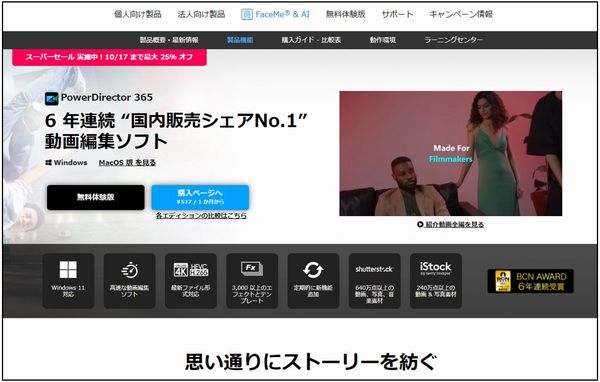
今回付属されているのはPowerDirector 15という事なので過去バージョンのPowerDirectorですが、本来であれば有料の動画編集ソフトを無料で利用できますし、カット編集や字幕入れといった編集ができるようになっているのでゲーム実況動画も簡単に作成することが可能です!
ただ、PowerDirector 15はWindowsを使用している人しか使えなくなっているので、Macユーザーの人は注意して下さい。
このように遅延が少なくてパススルー出力もでき、画質などの性能も非常に良い製品となっているので、
「画質や品質重視ならコレを買え!」
と、他の記事や動画でも言っているくらい、本当におすすめできる製品となっています。
この製品が気になる人は製品リンクから情報をチェックしてもらうのはもちろん、ここでは解説していないもっと詳しい性能レビューや使い方を解説したページも作成しているので、こちらも合わせてチェックしてみて下さい!
check!
>>AVerMedia GC553の性能レビューと使い方を確認する!
追記:AVerMedia GC551G2
| GC551G2の性能 | |
|---|---|
 | |
| ゲーム機との接続 | HDMI 2.0、3.5mm LINE端子(3極) |
| PCとの接続 | USB 3.2 Gen1端子(Type-C to A)※ケーブル付属 |
| モニターとの接続 | HDMI 2.0 ※ケーブル付属 |
| 最大入出力解像度 | ・4K/60fps、1440p/120fps、1080p/240fps(どれもHDR対応) ・VRR(可変リフレッシュレート)でパススルー出力が可能 ※対応解像度&VRR範囲は4K/48~60Hz、1440p・1080p/48~120Hzまで |
| 最大録画解像度 | 4K/30fps、1440p/60fps、1080p/60fps(VRR・HDR録画は非対応) |
| エンコード方式 | ソフトウェアエンコード |
| 本体寸法 | 112.5×66.1×20.9(mm) |
| 本体重量 | 約85g |
| 使用温度範囲 | 0~40℃ |
| 使用湿度範囲 | 90%以下(結露なきこと) |
本記事を作成した後、しばらく期間が経過した後にAVerMediaから新しく販売されたGC551G2というキャプチャーボードが販売されたのですが、この製品もOBSに映る映像の遅延が少ないので非常におすすめです。
この製品は4K/60fps、1440p/120fps、1080p/240fpsの映像を遅延が無い状態で映せるので、快適な状態でゲームをプレイすることが可能です!
さらに、HDR映像もパススルー出力できるので、綺麗な映像を見ながらゲームをプレイすることも可能となっています。
最大録画解像度は4K/30fps、1440p/60fps、1080p/60fpsとなっていますが、HDRには対応していないので注意して下さい。

あと、この製品の大きな特徴として、パススルー出力する映像が可変リフレッシュレートとなるVRRにも対応しています。
このVRRの効果としては、例えばPS5で4K/60fpsの映像を見ながらゲームをプレイする場合、どうしても処理が重たいシーンになってくると、60fpsよりも下がってしまってコマ落ちしてしまう場合があります。
この時にVRRに対応していないテレビやモニター、キャプチャーボードを使用している場合、コマ落ちした部分の映像がカクついてしまったり、ティアリングと言う1枚の画像の中に複数フレームの画像が描画されて映像がチラつくような現象が起きてしまいます。(以下ティアリングのイメージ)

ただ、VRRに対応しているテレビやモニターを使用していて、今回の製品を使用するのであれば、映像のカクツキやティアリングを防ぐことができるので、より一層滑らかで綺麗な映像を見ながらゲームをプレイできるということなんです!
ちなみに、このGC551G2もパススルー出力ができるようになっているので、遅延の無い映像を見ながらプレイできるようになっています。
後からパススルー出力用のゲーム専用モニターを購入したいと考えているのであれば非常におすすめです。
さらに、OBSに映る映像の遅延は約0.06~0.07秒という少ない遅延になっているので、OBSで設定したBGMを聞いたり、Discordの通話音声を聞きながらプレイする事も十分可能です。
ちなみに、画質が気になる人もいると思いますが、実際にPS5を使用してOBSで1440p/60fpsで撮影してみたので確認してみて下さい。
今までに30台以上の外付けキャプチャーボードを使用してきましたが、これほどまでに各性能が高く・機能も充実している製品は他に無いと言うのが正直な感想です。
これさえ買っておけばPS5やPS4、Switch、iPhoneやAndroidなどのスマホ/タブレット、カメラといったどんな機器でも対応できる万能機材と言っても過言では無いですね。
この製品が気になる人は製品リンクから情報をチェックしてもらうのはもちろん、ここでは解説していないもっと詳しい性能レビューや使い方を解説したページも作成しているので、こちらも合わせてチェックしてみて下さい!
check!
>>AVerMedia GC551G2の性能レビューと使い方を確認する!
購入時の注意点
ここまで3つの製品について解説してきましたが、購入前に注意して欲しい点が3つほどあります。
まず1つ目は対応しているOSのバージョンが自分が使用しているPCのOSと合うのかしっかりと確認してから購入するようにして下さい。
今回紹介した3つの製品はどれもWindowsやMacに対応していますが、その後の細かいバージョンが対応していない場合があります。
例えばAVerMediaのBU113とGC553はWindows11に対応していますが、ElgatoのHD60S+はWindows10までしか対応していないので注意しましょう。
次に2つ目の注意点としてはCPUやGPU、メモリなどのキャプチャーボードが動作するための推奨スペックも見ておく必要があります。
この推奨スペックを満たしていないとゲーム映像をOBSに映すことができないので、製品情報ページをしっかりと確認するようにしましょう。
あと、キャプチャーボードの推奨スペックを満たしていたとしても、OBSで録画や配信を行えるだけのPCスペックが無いと高画質で録画や配信ができなくなっています。
キャプチャーボードはあくまでOBSなどのキャプチャーソフトに映像を映す機能しかなく、OBSで高画質で録画や配信ができるのかどうかはPCスペック次第となっているんですよね。
ちなみに、OBSで1080p/60fpsで録画や配信ができる目安のスペックとしてはこのようになっています。
・GPU:キャプチャーボードの動作環境以上
・メモリ:16GB推奨
これを満たしていない場合は画質を下げないと録画や配信ができない可能性が高いですし、スペックによっては画質を下げてもまともに録画や配信を行えない場合もあるので注意して下さい。
最後に3つ目の注意点としては、製品によっては「輸入品」と記載された通常よりも安い製品が販売されている事があります。
ただ、これは海外向けの仕様になっている製品を輸入して購入することになります。
日本仕様の製品ではないので口コミを見ても不具合の情報が多いですし、これは正規代理店による販売ではないので、日本国内でサポートが受けられなくなっています。

もしも、不良があった時は返品ができるようになっていれば良いですが、返品ができないのであれば泣き寝入りするしか無いので、安いからと言って不用意に飛びついて購入しないようにして下さい。
日本正規代理店と書かれた所から購入するのがおすすめです。
まとめ
今回はキャプチャーボードの中でOBSの遅延が少ないおすすめ製品を3つご紹介しました!
ちなみに、自分は約25種類のキャプチャーボードを実際に購入して使用した経験がありますが、キャプチャーボードや各製品の性能や使い方、おすすめ製品をまとめたページを作成しているので気になる人はチェックしてみて下さい!
check!
>>キャプチャーボードの性能/使い方/おすすめ製品まとめページを確認する!
また、自分は「しふぁチャンネル」というゲーム実況チャンネルと「しふぁの作業部屋」というこれからYouTubeを始めたい人向けの情報を発信しているチャンネルを運営していますが、両方のチャンネルとも収益化の条件である、
・直近12ヶ月の総再生時間が4000時間以上
この条件をクリアしており、収益化もしています。
特に「しふぁの作業部屋」ではたった4ヶ月間・3日に1本動画を投稿するだけで収益化する事ができたので、その時のノウハウをまとめた記事をnoteにて販売しております。

少しでも早く登録者数や再生回数を増やして収益化まで行きたいと考えている人にとって役に立つ情報を解説していますし、今なら購入者限定で無料で貰えるお得な特典も用意しています!
今後も特典を増やしたり、内容のアップデートも行っていく予定なので、お得なうちにチェックしてみて下さいね♪








コメント